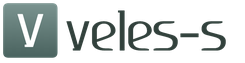Очень часто владельцев телефона или планшетного компьютера интересует вопрос: как подключить свой телефон к проектору? На сегодняшний день существует два способа подключения гаджетов к проектору:
- беспроводная синхронизация через wi-fi;
- подключение с помощью переходников.
При этом стоит учитывать, что не все модели проецирующих аппаратов обладают возможностью беспроводного соединения. Такая функция присуща устройствам высокой ценовой категории . Рассмотрим оба способа подробнее.
Современные модели проецирующих устройств все чаще начинают использовать в качестве беспроводного подключения сеть Wi-Fi. Технология передачи данных основана на протоколе DLNA , который позволяет передавать фильмы, картинки и другие медиа файлы.
Для отображения необходимой информации с компьютера или ноутбука таким способом потребуются дополнительные программы. Для их установки и настройки вам потребуются некоторые навыки в области ПК.
Проектор в этом случае выступает в качестве специальной точки доступа, подключаясь к которой, гаджеты получают возможность передавать и проецировать нужные изображения. Для того чтобы подключиться к устройству со своего телефона необходимо осуществить следующие действия.
- Выберите в качестве источника сигнала сеть Wi-Fi в настройках своего проектора.
- Подключите телефон или планшет к соответствующей Wi-Fi сети. Имя и пароль сети указаны в настройках проектора.
- Откройте системные настройки своего гаджета и зайдите в меню «Экран».
- Выберите графу «Беспроводное проецирование».

В зависимости от модели гаджета, название строк в системном меню могут отличаться. Такой способ отлично подойдет для телефонов на базе операционной системы Android и MacOS. Стоит отметить, что возможность беспроводного показа экрана стала доступна с обновленной версией программного обеспечения Android версии 4.2.2. Если вы являетесь обладателем устаревшей модели ПО – произведите обновление в настройках системы.

Беспроводной показ экрана на на базе Android 6.0
Основными преимуществами такого типа подключения являются:
- интуитивно понятный процесс синхронизации;
- отсутствие проводов;
- возможность работы с устройствами компании apple.
К недостаткам данного метода можно отнести:
- редкие сбои и передаче данных;
- необходимость установки дополнительного по для устройств на базе операционных систем windows и linux;
- высокую цену на проецирующее оборудование.
Подключение с помощью переходников
Для подключения гаджета таким способом вам потребуется:
- планшетный компьютер или смартфон;
- hdmi-переходник.
Первым делом, необходимо убедиться, что ваш планшет поддерживает протокол передачи данных MHL . На многих современных девайсах предусмотрена данная опция. Для процесса передачи изображения необходим специальный MHL-адаптер, который будет преобразовывать сигнал в HDMI формат. Такой адаптер подключается к порту microUSB и выполняет все функции полноценного HDMI-кабеля.

Обратите внимание, возможно, ваш планшет поддерживает передачу HDMI-сигнала посредством встроенных разъемов. В этом случае, вам достаточно лишь соединить кабель передачи данных проектора с вашим устройством.
Весь процесс выглядит следующим образом:
- один конец адаптера подключается к разъему планшета;
- другой конец кабеля должен подключаться к hdmi-проводу проектора;
- установка необходимых драйверов и ПО.
Важным моментом является то, что некоторым переходникам может не хватить мощности, поступающей от гаджета для преобразования сигнала. В этом случае используйте специальный кабель питания, и вставьте его в соответствующий разъем на корпусе адаптера.
К плюсам синхронизации смартфона и проектора таким способом относят:
- относительно недорогое оборудование;
- качество передаваемой картинки.
Основными недостатками, по мнению пользователей, являются:
- сложность схемы подключения;
- большое количество проводов;
- необходимость покупки дополнительных устройств.
39 000 руб.
Проектор Epson EH-TW650 3LCD 3D Full HD
Класс - портативный. Разрешение - 1920x1080. С поддержкой HDTV. Контрастность - 15000. Срок службы лампы 4500 ч. С USB входом. С поддержкой Wi-Fi . Световой поток 3100 лм. Со входом HDMI. Рекомендуемая область применения - домашний кинотеатр. Тип - LCD. С поддержкой 3D. С USB выходом. Широкоформатные. Вес: 2.70 кг. Размеры 30.2х9.2х25.2 см.
купить в интернет-магазине Coffeesвидеообзор фото
49 990 руб.

Проектор LG PF50KS
Вход видео компонентный. Широкоформатный. Тип - DLP. Со сроком службы 30000 часов. Рекомендуемая область применения - домашний кинотеатр. Порт USB-тип A (для флешек). Wi-Fi . Класс - стационарный. Поддержка HDTV. Со световым потоком 600 lm. Вход HDMI. Порт USB-тип B (для подключения к ПК). Вход DVI. С контрастностью 100000 . Разрешение - 1920x1080. С высотой: 8.1 см. С глубиной: 13.2 см. С шириной: 20.0 см. С весом: 1.00 кг.
купить в интернет-магазине ТЕХНОПАРКвозможен кредит | возможен самовывоз
фото
20 443 руб.

Проектор Acer C101i
Рекомендуемая область применения - офис. Световой поток 150 лм. Разрешение - менее 1024x768. Срок службы лампы 20000 ч. Контрастность - 1200. Класс - карманный. С поддержкой Wi-Fi . Тип - DLP. Широкоформатные. С USB выходом. Со входом HDMI. Вес: 0.27 кг. Размеры 11.8х2.6х12.1 см.
купить в интернет-магазине Плеер.Рувозможен кредит | возможен самовывоз
фото
56 080 руб.

Проектор Vivitek Qumi Q6-WT White (белый)
Поддержка HDTV. Со световым потоком 800 lm. Рекомендуемая область применения - офис. Широкоформатный. Порт USB-тип B (для подключения к ПК). С контрастностью 30000 . Wi-Fi . Со сроком службы 30000 часов. Вход HDMI. 3D изображение. Разрешение - 1280x800. Порт USB-тип A (для флешек). Класс - ультрапортативный. Тип - DLP. С высотой: 3.4 см. С глубиной: 10.2 см. С шириной: 16.5 см. С весом: 0.48 кг.
в интернет-магазине ТЕХНОПАРКвозможен кредит | возможен самовывоз
видеообзор фото
46 669 руб.

Проектор Epson EB-W42
Разрешение - 1280x800. Срок службы лампы 6000 ч. Световой поток 3600 лм. С поддержкой Wi-Fi . Тип - LCD. С USB входом. Контрастность - 15000. С поддержкой HDTV. Широкоформатные. Со входом HDMI. Класс - портативный. Рекомендуемая область применения - офис. С USB выходом. С шириной: 30.2 см. С высотой: 8.2 см. С глубиной: 23.7 см. С весом: 2.50 кг.
в интернет-магазине Плеер.Рувозможен кредит | возможен самовывоз
фото
189 990 руб.

Проектор LG HU80KSW (белый)
Со сроком службы 20000 часов. Разрешение - 3840x2160. Широкоформатный. С контрастностью 150000 . Класс - портативный. Порт USB-тип A (для флешек). Тип - DLP. Wi-Fi . Поддержка HDTV. Вход HDMI. Со световым потоком 2500 lm. Рекомендуемая область применения - офис. Высота: 47.0 см. Глубина: 16.5 см. Ширина: 16.5 см. Вес: 6.70 кг.
в интернет-магазине ТЕХНОПАРКвозможен кредит | возможен самовывоз
фото
42 184 руб.

Проектор LG PF50KS
Световой поток 600 лм. Контрастность - 100000. Срок службы лампы 30000 ч. С USB входом. С поддержкой Wi-Fi . Широкоформатные. Класс - стационарный. Со входом DVI. Со входом видео компонентным. С USB выходом. Рекомендуемая область применения - домашний кинотеатр. Тип - DLP. Со входом HDMI. С поддержкой HDTV. Разрешение - 1920x1080. С шириной: 20.0 см. С высотой: 8.1 см. С глубиной: 13.2 см. С весом: 1.00 кг.
в интернет-магазине Плеер.Рувозможен кредит | возможен самовывоз
фото
57 050 руб.

Проектор Epson EH-TW5650
Порт USB-тип A (для флешек). Вход HDMI. Разрешение - 1920x1080. Wi-Fi . Рекомендуемая область применения - домашний кинотеатр. Класс - портативный. С контрастностью 60000 . Широкоформатный. Порт USB-тип B (для подключения к ПК). Со световым потоком 2500 lm. Со сроком службы 4500 часов. Поддержка HDTV. Тип - LCD. С шириной: 30.9 см. С глубиной: 28.5 см. С высотой: 12.2 см. С весом: 3.50 кг.
в интернет-магазине Плеер.Рувозможен кредит | возможен самовывоз
видеообзор фото
20 405 руб.

Разрешение - менее 1024x768. Широкоформатные. С USB выходом. Класс - карманный. Тип - DLP. Световой поток 150 лм. Рекомендуемая область применения - офис. С поддержкой Wi-Fi . Контрастность - 1200. Со входом HDMI. Срок службы лампы 20000 ч. Вес: 0.27 кг. Размеры 11.8х2.6х12.1 см.
в интернет-магазине TopComputer.RUвозможен кредит | возможен самовывоз
фото
21 700 руб.

С контрастностью 1200 . Тип - DLP. Широкоформатный. Со сроком службы 20000 часов. Рекомендуемая область применения - офис. Класс - карманный. Wi-Fi . Разрешение - менее 1024x768. Со световым потоком 150 lm. Вход HDMI. Порт USB-тип B (для подключения к ПК). С высотой: 2.6 см. С глубиной: 12.1 см. С шириной: 11.8 см. С весом: 0.27 кг.
в интернет-магазине ОГО! Онлайн-гипермаркетвозможен кредит | возможен самовывоз
фото
86 900 руб.
Проектор для аудиторий Epson EB-1780W, серый V11H795040
Срок службы лампы 4000 ч. С USB выходом. Разрешение - 1280x800. Класс - ультрапортативный. С поддержкой HDTV. Рекомендуемая область применения - офис. С поддержкой Wi-Fi . Со входом HDMI. С USB входом. Контрастность - 10000. Тип - LCD. Световой поток 3000 лм. С глубиной: 21.3 см. С шириной: 29.2 см. С высотой: 4.4 см. С весом: 1.80 кг.
в интернет-магазине OZON.ruфото
1 149 965 руб.

Panasonic PT-DZ870ELK без линзы, черный
Класс - стационарный. Разрешение - 1920x1200. Поддержка HDTV. Рекомендуемая область применения - концертный зал. 3D изображение. Тип - DLP. Вход видео компонентный. Wi-Fi . Широкоформатный. Вход HDMI. Со сроком службы 3000 часов. С контрастностью 10000 . Поддержка SD . Со световым потоком 8500 lm. Высота: 20.0 см. Ширина: 49.8 см. Глубина: 51.3 см. Вес: 17.60 кг.
в интернет-магазине CompYouвозможен самовывоз
фото
21 910 руб.

Проектор Acer C101i DLP 854x480 150 Ansi Lm MR.JQ411.001 (белый)
С поддержкой Wi-Fi . Тип - DLP. Со входом HDMI. Световой поток 150 лм. Широкоформатные. С глубиной: 12.1 см. С высотой: 2.6 см. С шириной: 11.8 см. С весом: 0.27 кг.
в интернет-магазине Flash Computersвозможен самовывоз
фото
1 225 530 руб.
Проектор Panasonic PT-DZ870ELK
Вход видео компонентный. Класс - стационарный. Широкоформатный. Рекомендуемая область применения - концертный зал. Вход HDMI. Со сроком службы 3000 часов. Wi-Fi . 3D изображение. Тип - DLP. Разрешение - 1920x1200. Поддержка HDTV. С контрастностью 10000 . Поддержка SD . Со световым потоком 8500 lm. С глубиной: 51.3 см. С шириной: 49.8 см. С высотой: 20.0 см. С весом: 17.60 кг.
в интернет-магазине Электрозонвозможен кредит | возможен самовывоз
фото
21 040 руб.

Проектор Acer C101i MR.JQ411.001
Рекомендуемая область применения - офис. С USB выходом. Контрастность - 1200. Разрешение - менее 1024x768. Срок службы лампы 20000 ч. Класс - карманный. С поддержкой Wi-Fi . Тип - DLP. Со входом HDMI. Световой поток 150 лм. Широкоформатные. Вес: 0.27 кг. Размеры 11.8х2.6х12.1 см.
в интернет-магазине price-com.ruфото
29 990 руб.
Портативный проектор Cinemood Storyteller CNMD0016SE (White)
Широкоформатный. Рекомендуемая область применения - домашний кинотеатр. Разрешение - менее 1024x768. Класс - карманный. Со световым потоком 35 lm. Тип - DLP. Wi-Fi . С контрастностью 1000 . С глубиной: 8.0 см. С высотой: 8.0 см. С шириной: 8.0 см. С весом: 0.26 кг.
24.08.2014 . 41 комментарий
Выводим изображение по воздуху с планшета, или телефона (Android) на телевизор по технологии Miracast (без проводов). На примере планшета Asus и телевизора LG
adminПоявилась возможность подготовить очень полезную и актуальную статью по настройке беспроводного экрана на планшетах и телефонах, которые работают на операционной системе Andriod. С помощью технологии Miracast, мы выведем изображение с планшета на телевизор. Все это будет работать по воздуху, то есть, без проводов.
Сейчас, большое количество современных телевизоров, которые имеют функции Smart TV, и имеют возможность подключатся к интернету по Wi-Fi, также имеют возможность работать как беспроводные экраны по технологии Intel WiDi, или Miracast. Об этих технология, вы можете более подробно почитать в отдельной статье . Но, там я писал больше о теории, а в этой статье будет только практика.
Так вот, значит, телевизор может принимать изображение по воздуху. А наши планшеты и смартфоны, которые работают на Android, скорее всего, умеют передавать это изображение по технологии Miracast. В настойках это называется беспроводной экран.
Что все это нам дает? Мы можем соединить наш планшет, или телефон с телевизором и на телевизоре будет отображаться все, что происходит на экране мобильного устройства. И все это без проводов. Таким способом, можно вывести фото на большой экран, или видео. Смотреть онлайн видео, или играть в игры на планшете и выводить все это на телевизор. Там есть некоторые нюансы, о которых я напишу ниже, но, все это можно делать, и сейчас я покажу как.
Я только что наделал фото, скриншотов, все протестировал, проверил и сейчас всем этим поделюсь с вами. Все на реальном примере, как и всегда!
Что нам понадобится?
- Мобильное устройство, с которого мы будем выводить изображение на телевизор. Планшет, или смартфон на Android. Не все Android устройства умеют работать с технологией Miracast (беспроводной экран) . Но, по моим наблюдениям, практически все современные устройства это умеют.
- Телевизор, который будет принимать изображение по беспроводной технологии Miracast с планшете, или телефона. Современные телевизоры это умеют. Если на вашем телевизоре есть встроенный Wi-Fi (или внешний приемник) , и есть функция Smart TV, то скорее всего, он может выводить изображение без проводов.
Я буду показывать на примере телевизора LG 32LN575U и планшета Asus MeMO Pad 10 .
Для настройки такого подключения, Wi-Fi роутер не нужен, по сравнению с настройкой передачи медиконтента .
Соединяем планшет и телевизор для беспроводной передачи изображения
Все что нам нужно сделать, так это включить Wi-Fi на планшете, включить Miracast на телевизоре и соединить устройства.
Включаем Miracast/Intel WiDi на телевизоре LG
Я буду показывать на примере телевизора компании LG. Если у вас телевизор другой фирмы, то эта функция может включатся немного по-другому. В меню, она может называться иначе.
Включите телевизор, и нажмите на пульте на кнопку SETTINGS , что бы зайти в настройки.
В настройках перейдите на вкладку Сеть и выберите пункт Miracast/Intel’s WiDi .
 Дальше, включаем Miracast. Просто установите переключатель в положение Вкл
.
Дальше, включаем Miracast. Просто установите переключатель в положение Вкл
.
 Все, телевизор пока можно оставить. Но, не выключайте его.
Все, телевизор пока можно оставить. Но, не выключайте его.
Включаем “Беспроводной экран” на планшете, или Android-смартфоне
Берем наш планшет (в моем случае) , и заходим в настройки.
Хочу отметить, что в зависимости от устройства (фирмы производителя, модели, версии Android, оболочки) , активация данной функции, может отличатся. Просто поищите нужные пункты в меню вашего устройства.
В настройках, сразу же включаем Wi-Fi, и переходим на вкладку Экран (Дисплей) . Справа, выбираем пункт Беспроводной экран (Miracast) .
 Включаем Miracast, установив вверху переключатель в положение Вкл.
Ниже, должен появится ваш телевизор. Там будет его название. Что бы начать беспроводную передачу изображения на телевизор, просто нажмите на имя телевизора.
Включаем Miracast, установив вверху переключатель в положение Вкл.
Ниже, должен появится ваш телевизор. Там будет его название. Что бы начать беспроводную передачу изображения на телевизор, просто нажмите на имя телевизора.
 Возвращаемся к телевизору. Там должен появится запрос на подключение устройства. Просто подтвердите подключение, выбрав Да
. Если вы хотите, что бы в дальнейшем это устройство подключалось без запроса, то установите галочку возле пункта “Подключатся автоматически без запроса”
.
Возвращаемся к телевизору. Там должен появится запрос на подключение устройства. Просто подтвердите подключение, выбрав Да
. Если вы хотите, что бы в дальнейшем это устройство подключалось без запроса, то установите галочку возле пункта “Подключатся автоматически без запроса”
.
 Дальше пойдет статус соединения, проверка и устройства будут подключены. На телевизоре появится изображение с планшета.
Дальше пойдет статус соединения, проверка и устройства будут подключены. На телевизоре появится изображение с планшета.
 Все готово! Можно пользоваться.
Все готово! Можно пользоваться.
Что бы отключить трансляцию изображения на ТВ, просто нажмите снова на имя телевизора и выберите Ок .

Заново подключаемся по инструкции.
Использование беспроводной передачи изображения на практике
Я немного поигрался, и постарался понять, для чего реально можно использовать эту технологию. Вся проблема в том, что при такой передачи изображения, есть небольшая задержка. То есть, на планшете страница уже открылась, а на телевизоре она появляется через секунду, грубо говоря.
Возможно, на более дорогом оборудовании, эта задержка будет меньшей, но она скорее всего будет. Для того, что бы показать фотографии на большом экране, такое соединение подходит отлично. Все без проводов, как мы любим.
Сайты можно просматривать, или, например, посмотреть онлайн видео.
 Запускал кстати видео на планшете, на телевизоре оно отображается хорошо. Хоть и с задержкой, но звук идет синхронно с видео. Звук, кстати передается тоже.
Запускал кстати видео на планшете, на телевизоре оно отображается хорошо. Хоть и с задержкой, но звук идет синхронно с видео. Звук, кстати передается тоже.
Пробовал играть в игры, но задержка немного раздражает.
 Послесловие
Послесловие
Отличная технология, которая позволяет без каких либо проводов вывести на большой экран картинку, которую вы видите на своем планшете, или телефоне. Все подключается без каких либо проблем и работает без сбоев. По крайней мере, я никаких проблем не заметил.
Из минусов можно выделить только задержку в обновлении изображения на телевизоре. В игры играть сложновато, а вот посмотреть фото, или видео – можно. Вывести какую-то презентацию на телевизор, вообще без проблем.
Буду рад увидеть ваши отзывы и мнения о данной технологии. Как у вас все работает, какое применение нашли? Делитесь в комментариях! Всего хорошего!
Было время, когда производители смартфонов и других мобильных гаджетов пытались предусмотреть проектор в функционале устройств. Тогда могло показаться, что вовсе не понадобится постоянно искать проектор для смартфона.
К примеру, в знаменитой модели Samsung Galaxy Beam был предусмотрен встроенный проектор для мобильного телефона. Но сам телефон уже давно снят с производства. Конечно, пытались предприниматься такие попытки и дальше, но действительно качественную картинку они обеспечить не смогли.
Поэтому возникает резонный вопрос, как подключить телефон к проектору, о котором мы и поговорим подробнее.
Зачем же нужен портативный проектор для смартфона - ситуации бывают разные
Ситуации могут быть абсолютно разными - срочная презентация, интересное видео, полезный семинар для своих коллег или знакомых. Ведь все мы стремимся оптимизировать свою жизнь, поэтому уже не всегда берём в дорогу ноутбук - часто можно ограничиться планшетным компьютером или телефоном.
Их функционал позволяет всегда оставаться на связи, решать наиболее срочные задачи и быстро получать нужную информацию. Да и проблема просмотра видео и презентаций на большом экране тоже отходит на второй план - сегодня существуют эффективные способы для подключения и для мобильных устройств.
Подключаем проектор для мобильных устройств стандартно - при помощи кабелей.
Наиболее простой и доступный вариант - подключение с помощью кабеля. У проекторов есть HDMI-вход, а планшетные компьютеры обычно имеют соответствующий выход. Если говорить о телефонах, то здесь можно воспользоваться переходником с microUSB на VGA - обойдётся он в худшем случае рублей в 100, но значительно упростит жизнь.

Как подключить проектор для мобильного телефона без проводов - сложнее, но интереснее.
Всё чаще современные модели поддерживают подключение ноутбуков и . Очень удобный вариант, когда нет возможности или желания работать с проводами. Но всё же здесь нужно больше времени и терпения по сравнению с прямым проводным подключением.
- Включаем проектор, в настройках источника сигнала выбираем Wi-Fi (DLNA). Здесь мы увидим название сети и пароль к ней.
- После этого включаем Wi-Fi на смартфоне и подключаемся.
- Открываем настройки телефона, здесь выбираем пункт «Экран», затем «Беспроводной проектор».
- Затем, в зависимости от конкретной модели смартфона, выбираем в меню включение передачи сигнала либо просто выбираем подходящий проектор из появившегося списка.
На этом наши старания заканчиваются - этих четырёх простых шагов должно быть достаточно для полноценной демонстрации фильмов или . Сразу следует добавить - в зависимости от конкретной марки производителя, на смартфон можно загрузить тематические приложения. Например, у Casio оно называется «C-Assist», у Epson - «iProjection» и пр. Они позволят быстрее подключаться и обеспечат дополнительный функционал по настройке вывода изображения на экран.
Во время презентаций может возникнуть ситуация, во время которой беспроводное соединение проектора с ПК станет необходимо как воздух. Иногда не хватает длины шнура, а иногда нет возможности его протянуть вообще. Да и выглядит такое решение гораздо симпатичнее, чем множество проводов, ведь проектор подключается только к розетке.
Практика: три шага к беспроводному проектору
В этом материале мы, на примере одного из новейших проекторов корпорации Sony, модели VPL-CX75 , подробно разберем, что представляет из себя беспроводная передача данных применительно к проектору – что она позволяет, а что нет, для чего может понадобиться и как с ней работать. Правда, на вопрос, стоит ли AirShot (именно так называется фирменная технология компании), своих денег, ответа, к сожалению не будет – в модельном ряду Sony нет аналогичного проектора без возможности беспроводного соединения. Итак, обо всем по порядку.